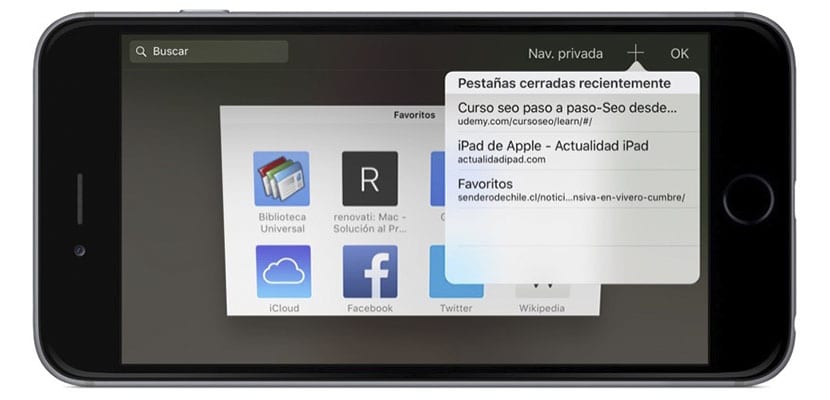หลายปีก่อนฉันซื้อ iPhone เครื่องแรกก่อนที่ฉันจะใช้แพลตฟอร์ม BlackBerry จากนั้นฉันก็ซื้อ iPad Mini เครื่องแรกซึ่งตอนนี้ลูกชายของฉันใช้แล้ว ฉันใช้เวลาหลายปีในการเรียนรู้และค้นพบกลเม็ดต่างๆที่คุณสามารถทำได้กับอุปกรณ์ iOS ของคุณ เคล็ดลับสำหรับ iPad และ iPhone ที่สร้างความแตกต่างกับแพลตฟอร์มอื่น ๆ. ในบทความนี้เราจะแสดงเทคนิคบางอย่างที่คุณไม่รู้
เคล็ดลับในการใช้งานที่แตกต่างกัน
หมุนหมายเลขโทรศัพท์โดยอัตโนมัติบน iPhone

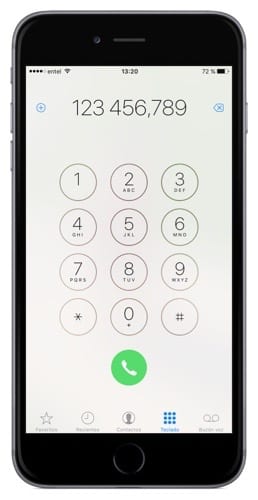
คุณสมบัติหยุดการโทรชั่วคราวของ iPhone ช่วยให้คุณสามารถ แจ้งให้อุปกรณ์ของคุณหยุดชั่วคราวหลังจากโทรไปที่หมายเลขหนึ่งแล้วกดหมายเลขอื่น. สมมติว่าคุณกำลังโทรหาเพื่อนที่ บริษัท "X" หมายเลขโทรศัพท์ของ บริษัท คือ 123456 และนามสกุลของเพื่อนคือ 789 เมื่อใช้ตัวเลือกนี้ iPhone จะกด 123456 ก่อนหยุดชั่วคราวจนกว่าจะรับสายจากนั้น จะหมุนหมายเลข 789 โดยอัตโนมัติหากต้องการใช้คุณสมบัตินี้เพียงแค่ กดปุ่มดอกจัน "*" ค้างไว้หลังจากที่คุณป้อนหมายเลขแรกดังนั้นลูกน้ำจะปรากฏขึ้น ตอนนี้เพิ่มหมายเลขที่สองเพื่อโทรออกหลังจากหยุดชั่วคราว
ใช้ Google Maps เป็น GPS ฟรี (ออฟไลน์)

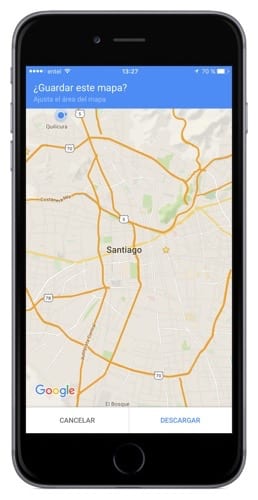
ขณะเดินทางไปต่างประเทศคุณสามารถใช้ Google Maps เป็น GPS ฟรีโดยไม่ต้องใช้แผนข้อมูลระหว่างประเทศ ก่อนที่คุณจะออฟไลน์แสดงพื้นที่ที่คุณจะไม่มีอินเทอร์เน็ตจากนั้นซูมไปที่แผนที่ของพื้นที่ที่คุณต้องการใช้ในแอปพลิเคชันแผนที่และ พิมพ์ "ok maps" ในช่องค้นหา. ข้อมูลนี้จะพร้อมใช้งานแม้ว่าคุณจะไม่มีการเชื่อมต่อข้อมูลก็ตาม
หยุดเครื่องเล่นเพลงด้วยตัวจับเวลา

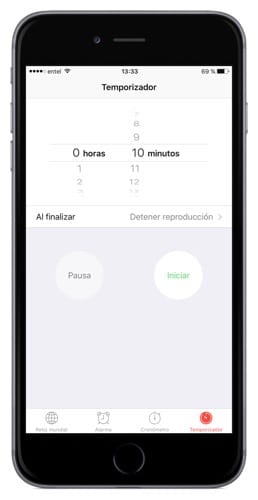
คุณ หยุดเล่นเพลงหลังจากช่วงเวลาหนึ่ง. สิ่งนี้มีประโยชน์อย่างยิ่งหากคุณชอบนอนฟังเพลง แต่ไม่อยากตื่นขึ้นมาเพื่อหยุดเล่น คุณต้องไปที่นาฬิกาจากนั้นเลือกตัวจับเวลาและปรับระยะเวลา เลือกตัวเลือก "หยุดเล่น” ดังนั้นเมื่อหมดเวลาการเล่นจะหยุดลง
ใช้เคล็ดลับ
ความแรงของสัญญาณจะแสดงเป็นตัวเลข


- เครื่องหมาย * 3001 # 12345 # * จากนั้นคลิกที่ปุ่มโทร
- หลังจากแตะปุ่มโทรคุณจะเห็นการทดสอบภาคสนามของอุปกรณ์ ตอนนี้คุณจะมีตัวเลขติดลบซึ่งระบุเดซิเบล (dBm) แทนแถบสัญญาณ
ปิดแถบมัลติทาสก์


เมื่อปิดแอปพลิเคชันในแถบมัลติทาสก์ (หลังจากดับเบิลคลิกที่ปุ่มโฮม) คุณสามารถทำได้ ปิดได้ถึงสามแอปพลิเคชันในเวลาเดียวกัน. คุณต้องใช้เพียงสามนิ้วเพื่อปิดแอปพลิเคชัน
ถ่ายภาพและบันทึกวิดีโอด้วยความช่วยเหลือของหูฟัง


คลิกปุ่มเพิ่มระดับเสียงบนรีโมทคอนโทรลของหูฟังของคุณ เข้ากันได้กับ Apple ภายในแอปพลิเคชันกล้องเพื่อถ่ายภาพหรือบันทึกวิดีโอเคล็ดลับที่ยอดเยี่ยมสำหรับคุณในการถ่ายภาพเซลฟี่ที่ดีที่สุด
เปิดแท็บที่เพิ่งปิดใหม่อีกครั้งใน Safari
บนอุปกรณ์ของคุณเมื่อใด กดปุ่ม + ค้างไว้เพื่อเปิดแท็บใหม่ จาก Safari คุณจะได้รับรายชื่อแท็บที่เพิ่งปิดไป
การค้นหาที่น่าสนใจ


เมื่อพิมพ์ในการค้นหา Spotlight คุณสามารถทำได้ เปิดและเข้าถึงข้อมูลเกือบทุกประเภท ที่เก็บไว้ในโทรศัพท์รายชื่อของคุณ (สามารถค้นหาได้ด้วยชื่อหรือหมายเลข) แอพพลิเคชั่นข้อความกิจกรรมในปฏิทินเพลงวิดีโอและอื่น ๆ อีกมากมาย (หากพบสิ่งที่คุณกำลังมองหาอุปกรณ์จะทำการค้นหาบน อินเทอร์เน็ต). สามารถปรับแต่งตามความต้องการของคุณไปที่ การตั้งค่า> ทั่วไป> การค้นหาที่น่าสนใจ. คุณสามารถใช้ Spotlight Search ได้โดยตรงเมื่อคุณต้องการโทรออกส่งข้อความ (แทนที่จะไปที่รายชื่อผู้ติดต่อ) ค้นหาแอปพลิเคชันที่ไม่พบในแอปพลิเคชันหลายร้อยรายการหรือเพื่อค้นหาเพลง (คุณสามารถค้นหาตามชื่อศิลปิน หรืออัลบั้ม) แทนที่จะเลื่อนดูรายการเพลงทั้งหมด
ล้างตัวเลขสุดท้ายที่ป้อนในเครื่องคิดเลข

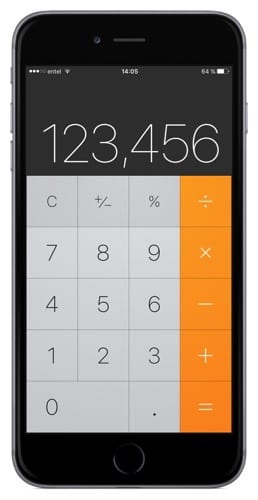
หากคุณต้องการลบตัวเลขสุดท้ายที่คุณพิมพ์ในเครื่องคิดเลขเพียงแค่ เลื่อนนิ้วของคุณบนหน้าจอเครื่องคิดเลขจากซ้ายไปขวา หรือในทางกลับกัน
เครื่องคำนวณทางวิทยาศาสตร์

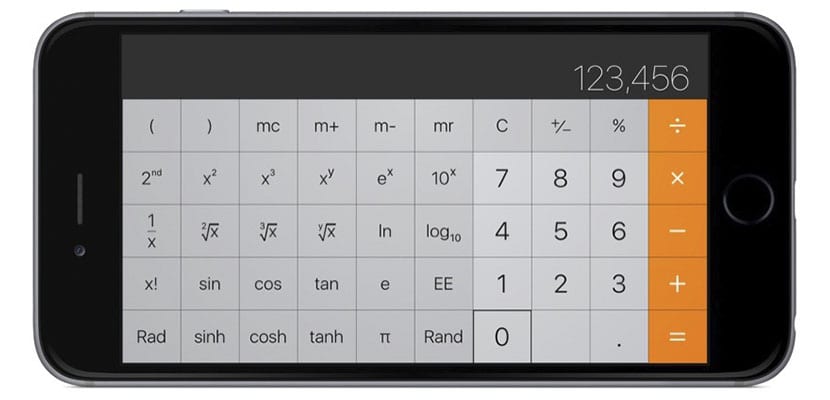
หมุนอุปกรณ์ของคุณด้วยเครื่องคิดเลขบนหน้าจอ และมันจะกลายเป็นเครื่องคำนวณทางวิทยาศาสตร์
ฟังก์ชั่นอื่น ๆ สำหรับหูฟัง


ด้วยรีโมทคอนโทรลของหูฟังของคุณ คุณสามารถควบคุมเครื่องเล่นขณะฟังเพลง. กดปุ่มเล่น / หยุดชั่วคราวบนหูฟังของคุณหนึ่งครั้งเพื่อหยุดชั่วคราวหรือเล่นสองครั้งเพื่อไปที่เพลงถัดไปหรือสามครั้งเพื่อย้อนกลับหนึ่งเพลง
เลื่อนไปด้านบนด้วยคลิกเดียว

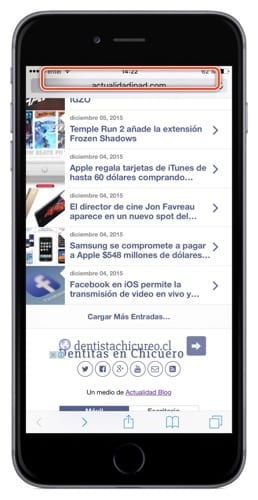
เมื่อคุณมองไปที่หน้ากระดาษ คลิกที่แถบด้านบนของแอปพลิเคชันใด ๆ และสิ่งนี้จะพาคุณกลับไปที่ด้านบนทันที
เคล็ดลับการตั้งค่า
คุณสมบัติการเข้าถึง

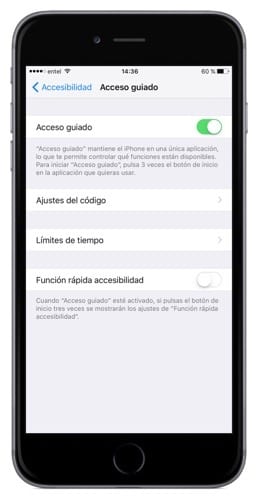
เมื่อเด็กต้องการเล่นกับ iPhone หรือ iPad ของคุณคุณอาจต้องเปิดใช้งานคุณสมบัติ Guided Access คุณลักษณะนี้ช่วยให้นิ้วเล็ก ๆ เหล่านั้นถูก จำกัด ไว้ที่ เล่นเฉพาะในสถานที่ที่กำหนดและไม่ต้องออกจากแอป.
ไปที่ การตั้งค่า> ทั่วไป> การช่วยการเข้าถึง> การเข้าถึงตามคำแนะนำ และเปิดใช้งานด้วยวิธีนี้คุณสามารถเริ่มกำหนดค่าได้
โหมดเครื่องบินเพื่อชาร์จอุปกรณ์ของคุณให้เร็วขึ้นสองเท่า


หากคุณใส่โทรศัพท์เข้าไป โหมดเครื่องบินจะชาร์จเร็วขึ้นสองเท่า. ลองใช้เมื่อคุณใช้เวลาในการชาร์จสั้นซึ่งช่วยประหยัดเวลาได้จริง
ความช่วยเหลือเกี่ยวกับปุ่ม

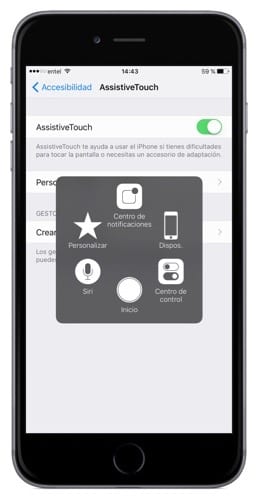
หากคุณมีปุ่มโฮมเสียหรือมีปัญหาในการสัมผัสหน้าจอให้เปิดใช้งานตัวเลือกนี้ เมื่อคุณเปิดใช้งานจากไฟล์ การตั้งค่าการเข้าถึงคุณจะเห็นจุดสีขาวขนาดใหญ่บนหน้าจอซึ่งคุณสามารถใช้ฟังก์ชันต่างๆของอุปกรณ์ของคุณได้
เทคนิคแป้นพิมพ์
ทางลัด

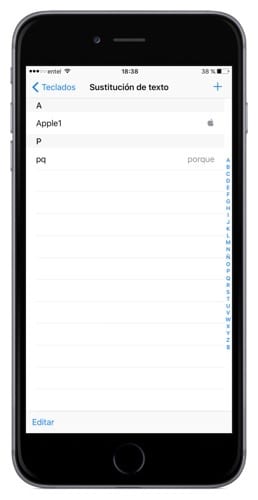
ลอส แป้นพิมพ์ลัดช่วยให้คุณใช้ทางลัดถาวร ไปจนถึงคำที่ซับซ้อนที่คุณเขียนเป็นจำนวนมาก คุณต้องไปที่ การตั้งค่า> ทั่วไป> แป้นพิมพ์> การเปลี่ยนข้อความ. เหมาะสำหรับทางลัดประเภทต่อไปนี้:
- คำยากหรือยาว.
- สัญลักษณ์แปลก ๆ เช่น←→, ♥ ฯลฯ
- ลายเซ็นอีเมล
- ถนนและสถานที่ที่คุณมักพูดถึงในข้อความหรืออีเมล
- คำมักจะสะกดผิด
ตัวพิมพ์ใหญ่ถาวร

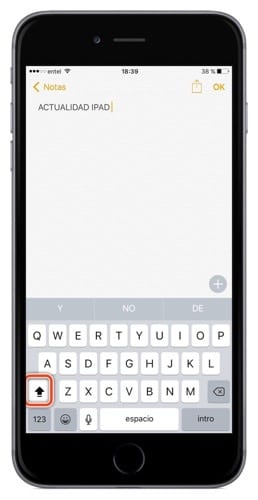
บางครั้งจำเป็นต้องเขียนวลีหรือตัวย่อเป็นตัวพิมพ์ใหญ่เท่านั้น คุณควร แตะสองครั้งอย่างรวดเร็วเพื่อเปลี่ยนแคปล็อค ถาวร.
เปลี่ยนแป้นพิมพ์เป็นโหมดหน้าจอคู่ (นิ้วหัวแม่มือ)


บน iPad คุณสามารถเขียนได้อย่างสะดวกสบายมากขึ้นโดย เปลี่ยนแป้นพิมพ์ของคุณเป็นโหมดหน้าจอคู่ (นิ้วหัวแม่มือ). สิ่งที่คุณต้องการมีเพียง เลื่อนสองนิ้วผ่านแป้นพิมพ์และแป้นพิมพ์จะแบ่งออกเป็นสอง.
วิธีเขียนไอคอนองศาº

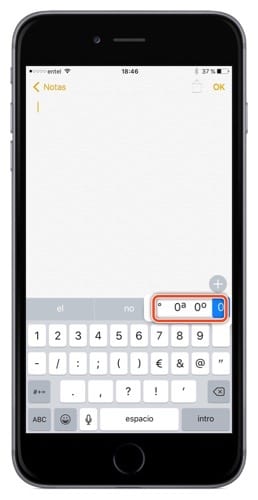
หากหัวข้อนั้นเกี่ยวข้องกับสภาพอากาศหรือเคมีคุณอาจต้องใช้ไอคอนองศาº กดหมายเลขศูนย์ค้างไว้หลายวินาทีและไอคอนเกรดจะแสดงด้านบนจากนั้นเลือกไอคอนที่คุณต้องการ
เขย่าเพื่อเลิกทำสิ่งที่เขียน

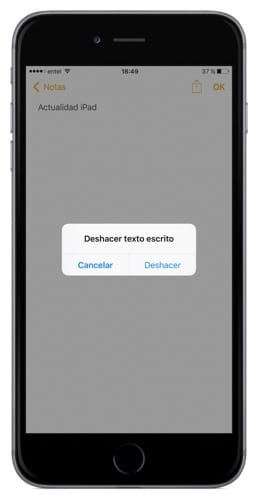
เมื่อพิมพ์ข้อความบนแป้นพิมพ์ในบางจุดคุณอาจต้องการ ลบคำทั้งหมดสำหรับสิ่งนี้คุณต้อง เขย่าอุปกรณ์แล้วกดเลิกทำการดำเนินการนี้จะลบข้อความทั้งหมดในครั้งเดียว
เทคนิคการใช้กล้อง
ล็อค AE / AF

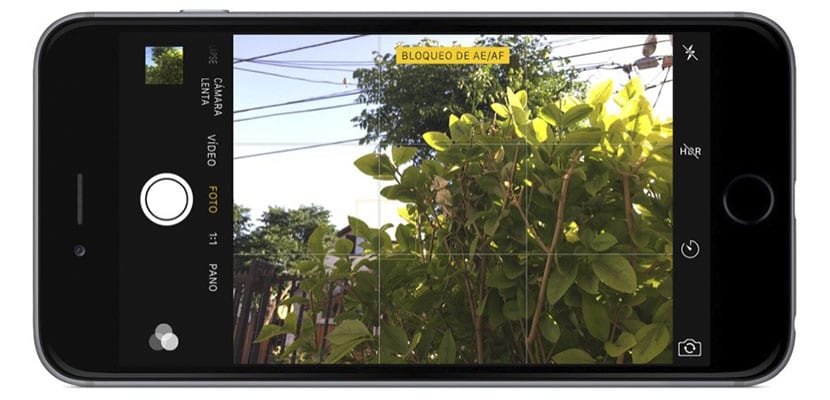
ล็อค AE / AF คือ ล็อคโฟกัสและการเปิดรับแสงด้วยกล้อง iPad หรือ iPhone มีประโยชน์เมื่อคุณต้องการถ่ายภาพที่มีแสงหรือความลึกในสภาวะที่ยากลำบาก “ ล็อค AE / AF” จะปรากฏขึ้นเมื่อ หน้าจอค้างไว้สองสามวินาที. หากต้องการปิดใช้งานฟังก์ชันนี้ให้คลิกที่หน้าจอ